Este curso busca iniciar a nuevos usuarios en las técnicas básicas del Microsoft Excel, a través de un método de trabajo distinto, pero de mucho éxito.
Este mensaje no está completo. Hacer click aquí para leer lo que falta...
Interfaz de Microsoft ® Excel
La interfaz de un programa es el conjunto de elementos que conforman su área gráfica, es decir los elementos que observamos en la pantalla. La interfaz de Microsoft® Excel es así:
Esta interfaz está formada por distintos elementos:
a) Barra de menús
Es la primera barra que observamos en la parte superior de la pantalla. En esta barra se concentran todos los comandos de Excel. (Un comando es una instrucción que el usuario manda al programa)
Cada uno de los menús despliega una serie de comandos, según la característica que posean. Por ejemplo, en el menú “Edición” se encuentran los comandos que sirven para editar el documento, los cuales son:
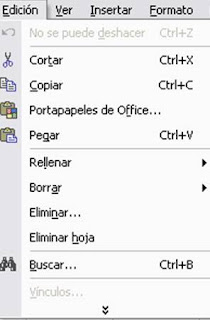
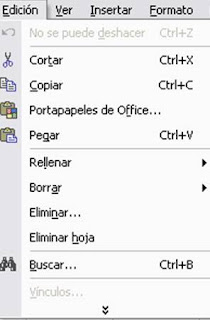
Dado que los menús poseen todos los comandos de un programa, algunos usuarios sólo trabajan usando este método, sin utilizar íconos o comandos de teclado.
a) Barras de herramientas
Debajo de la barra de menús aparecen distintas barras de herramientas, las cuales poseen íconos, los cuales se encargan de ejecutar los comandos que el usuario necesita. Las dos barras principales que Excel utiliza son la barra Estándar y la barra de formato.
La barra Estándar contiene íconos para ejecutar de forma más inmediata algunas de las operaciones más habituales, como: documento nuevo, guardar, copiar, pegar, imprimir, etc.
a) Barras de herramientas
Debajo de la barra de menús aparecen distintas barras de herramientas, las cuales poseen íconos, los cuales se encargan de ejecutar los comandos que el usuario necesita. Las dos barras principales que Excel utiliza son la barra Estándar y la barra de formato.
La barra Estándar contiene íconos para ejecutar de forma más inmediata algunas de las operaciones más habituales, como: documento nuevo, guardar, copiar, pegar, imprimir, etc.

La barra formato contiene las operaciones más comunes sobre formatos, como poner tamaño de fuente, negrita, cursiva, elegir tipo de fuente, bordes, colores, etc.
a) Barra de fórmulas
La barra de fórmulas nos muestra el contenido y la ubicación de la casilla donde nos encontramos (ver “celdas”). Cuando el contenido de la casilla cambia, el contenido de esta barra también lo hace. (ver fórmulas)
a) Barra de etiquetas y de desplazamiento
La barra de etiquetas permite movernos por las distintas hojas del libro de trabajo (ver “hojas y libro”), mientras que las barras de desplazamiento permiten movernos a lo largo y a lo ancho de la hoja de forma rápida y sencilla, ya que simplemente hay que desplazar la barra con el Mouse, o hacer clic en los triángulos. Esta función de desplazamiento es muy importante, pues la pantalla del computador sólo muestra una cantidad muy reducida de información que el programa puede manejar.
La barra de etiquetas permite movernos por las distintas hojas del libro de trabajo (ver “hojas y libro”), mientras que las barras de desplazamiento permiten movernos a lo largo y a lo ancho de la hoja de forma rápida y sencilla, ya que simplemente hay que desplazar la barra con el Mouse, o hacer clic en los triángulos. Esta función de desplazamiento es muy importante, pues la pantalla del computador sólo muestra una cantidad muy reducida de información que el programa puede manejar.


Además de las barras aquí expuestas, el usuario puede configurar su interfaz agregando otras barras de herramientas adicionales, como las de dibujo, imagen o tablas. O, si el usuario lo prefiere, puede trabajar sólo con la barra de menús, prescindiendo totalmente de las barras de herramientas y ganando más espacio en la pantalla.






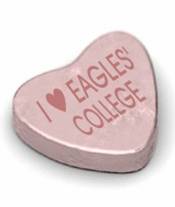


No hay comentarios.:
Publicar un comentario